2025-09-08 13:29:02来源:sxtmmc 编辑:佚名
在使用win7系统时,有时我们需要让电脑自动关机,比如在夜间下载文件后自动关机,或者设置定时关机来合理安排电脑使用时间。下面就为大家介绍几种win7自动关机的方法。
使用“计划任务程序”实现自动关机
1. 按下“win+r”组合键,打开“运行”对话框,输入“taskschd.msc”并回车,打开“任务计划程序”。
2. 在“任务计划程序”窗口左侧,依次展开“任务计划程序库”→“microsoft”→“windows”→“taskscheduler”。
3. 在右侧空白处右键单击,选择“创建任务”。
4. 在“创建任务”对话框中,为任务命名,比如“自动关机”,然后切换到“触发器”选项卡。
5. 点击“新建”按钮,在弹出的“新建触发器”对话框中,设置自动关机的时间,比如每天晚上11点。可以选择按特定时间、每周、每月等条件触发。
6. 切换到“操作”选项卡,点击“新建”按钮,在“新建操作”对话框中,选择“程序/脚本”为“shutdown.exe”,在“添加参数(可选)”中输入“-s -t 0”。“-s”表示关机,“-t 0”表示立即关机。
7. 设置完成后,点击“确定”保存设置。这样到了你设定的时间,电脑就会自动关机。
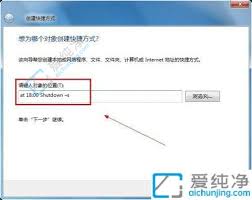
利用命令提示符实现自动关机
1. 按下“win+r”组合键,打开“运行”对话框,输入“cmd”并回车,打开命令提示符窗口。

2. 在命令提示符中输入“shutdown -s -t [时间]”,其中“[时间]”是以秒为单位的关机延迟时间。比如要在600秒(即10分钟)后关机,就输入“shutdown -s -t 600”。
3. 如果要取消自动关机计划,在命令提示符中输入“shutdown -a”即可。

使用第三方软件实现自动关机
有一些专门的系统辅助软件也可以实现自动关机功能,比如“鲁大师”。打开鲁大师,在主界面找到“硬件体检”旁边的“节能降温”选项,然后在“定时关机”中设置关机时间,点击“确定”即可。
通过以上几种方法,我们可以轻松地让win7系统实现自动关机,满足不同的使用需求。大家可以根据自己的喜好和实际情况选择合适的方式来设置自动关机。